ドラッグ&ドロップの操作では、添付したファイルを削除できません。削除する場合は、添付ファイル欄の「削除」ボタンをクリックしてください。
※添付ファイルの削除→「添付ファイルを削除する」
メール送信時に、ファイルを添付できます。
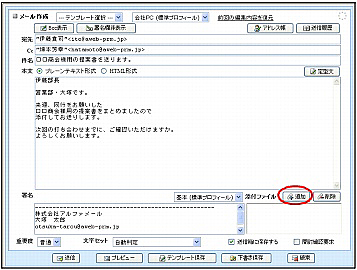
※メール作成画面の表示方法→「メールを作成/送信する」
添付ファイルのアップロード画面が表示されます。
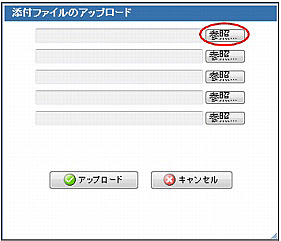
ファイル名欄に、選択したファイル名が表示されます。
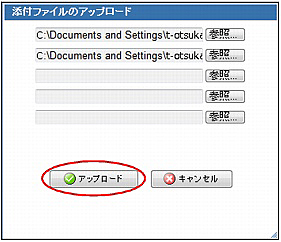
メール作成画面に、指定した添付ファイルが反映されます。
メール作成画面では、ドラッグ&ドロップの操作でファイルを添付できます。
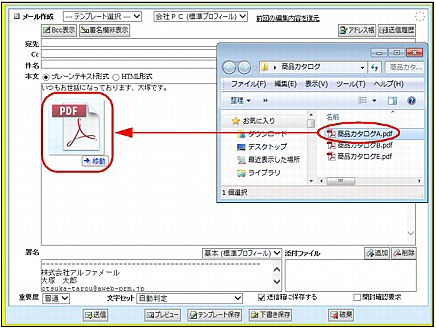
メール作成画面に、指定した添付ファイルが反映されます。
ドラッグ&ドロップの操作では、添付したファイルを削除できません。削除する場合は、添付ファイル欄の「削除」ボタンをクリックしてください。
※添付ファイルの削除→「添付ファイルを削除する」
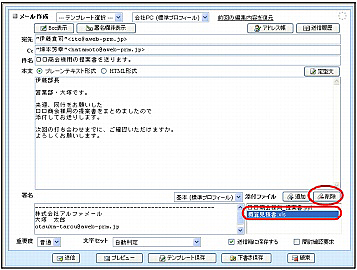
確認画面が表示されます。
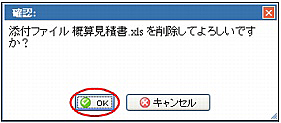
メール作成画面に、添付ファイルの削除が反映されます。